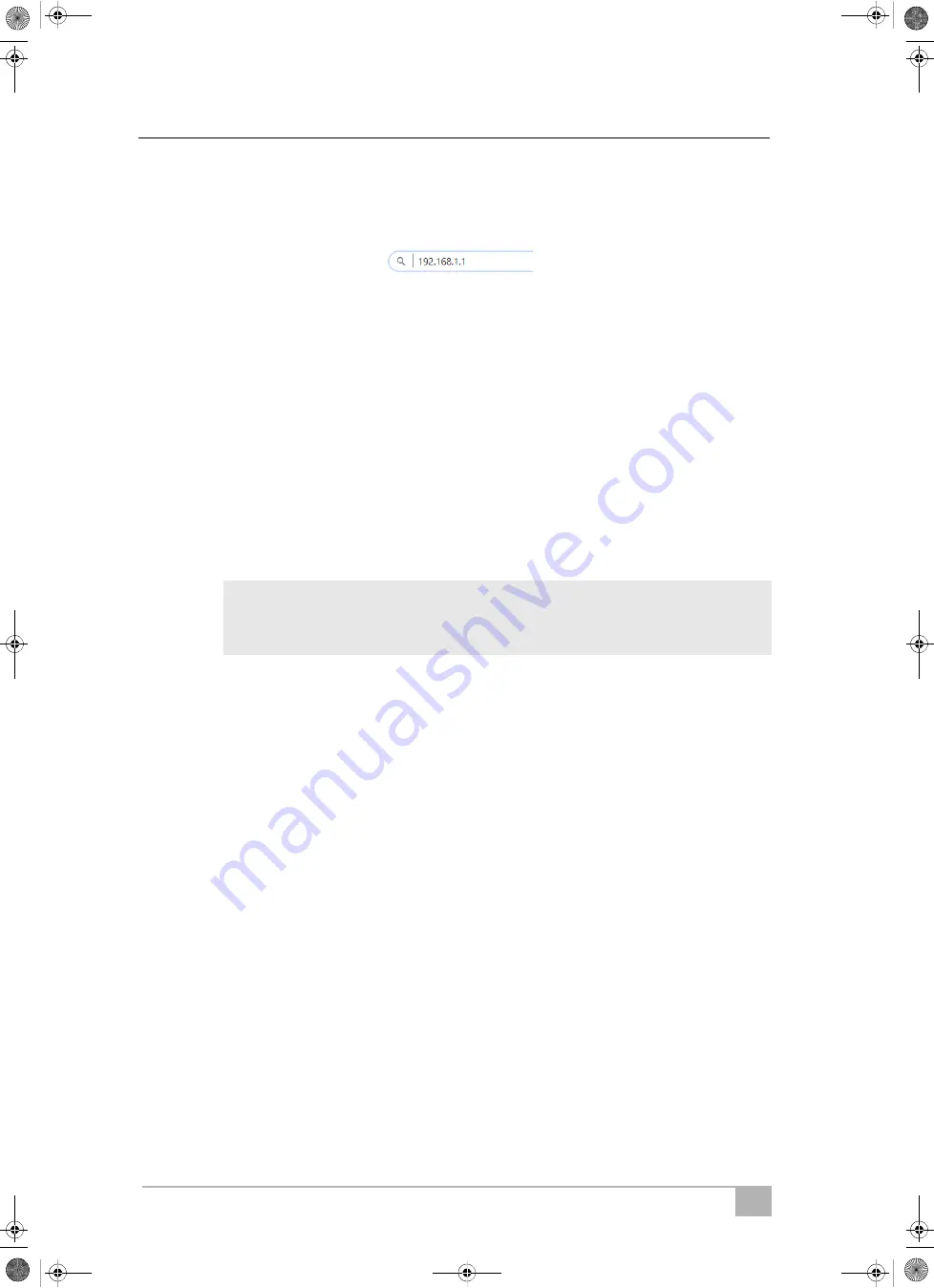
LT
„Wi-Fi“ rinkinio nustatymas
ASC G Wi-Fi kit
268
8. Vėl įjunkite prietaiso „Wi-Fi“ ir prisijunkite prie ASC ekrane parodyto
SSID, naudodami ASC parodytą slaptažodį.
9. Atidarykite prietaiso naršyklę (pvz., „Google Chrome“).
10. Naršyklės URL laukelyje įveskite ASC parodytą IP adresą:
11. Eikite į
Prietaiso informacija
ir pasirinkite
„Wi-Fi“ sąranka
.
12. Pasirinkite parinktį
Kliento režimas: „Wi-Fi“ rinkinys prisijungia
prie esamo tinklo
.
13. Įveskite tinklo, prie kurio norite prisijungti, kredencialus (DDIS ir slap-
tažodį).
14. Spustelėkite mygtuką
Patvirtinti
.
✔
ASC persikrauna ir tinklas „ASC_UNIT“ išjungiamas.
✔
ASC prisijungia prie pasirinkto tinklo.
15. Išjunkite prietaiso „lėktuvo režimą“.
16. Nustatykite „Wi-Fi“ tinklo ryšį į esantį prietaise.
✔
Dabar galite prijungti prietaisą prie ASC (žr. skyrius „Prisijungimas
prie ASC“ 269 psl.).
I
5.3
„Wi-Fi“ rinkinio nustatymas atgal į prieigos taško
režimą
Taip galima padaryti ASC valdymo pulte (skyrius „„Wi-Fi“ rinkinio nusta-
tymas į prieigos taško režimą ASC“ 268 psl.) arba, daug patogiau, pri-
jungto prietaiso interneto naršyklėje (skyrius „„Wi-Fi“ rinkinio nustatymas
į prieigos taško režimą per interneto naršyklę“ 269 psl.).
5.3.1
„Wi-Fi“ rinkinio nustatymas į prieigos taško režimą ASC
1. Pagrindiniame meniu naudokitės rodyklės klavišais
arba
, norė-
dami pasirinkti
Kiti pasirinkimai
:
2. Patvirtinkite paspausdami
ENTER
.
3. Rodyklės klavišu
pasirinkite
Wi-Fi kit
.
4. Patvirtinkite paspausdami
ENTER
.
5. Rodyklės klavišu
pasirinkite
Wi-Fi Setup
.
6. Patvirtinkite paspausdami
ENTER
.
7. Rodyklės klavišu
pasirinkite
Access Point
.
8. Įveskite ASC tinklo naują SSID:
9. Patvirtinkite paspausdami
ENTER
.
PASTABA
Jei norite nustatyti „Wi-Fi“ rinkinį atgal į prieigos taško režimą, žr. skyrius
„„Wi-Fi“ rinkinio nustatymas atgal į prieigos taško režimą“ 268 psl.
WaecoWiFiKit_OPM_4445103184_EMEA36_202x-xx-xx.book Seite 268 Mittwoch, 3. Februar 2021 11:33 11
















































